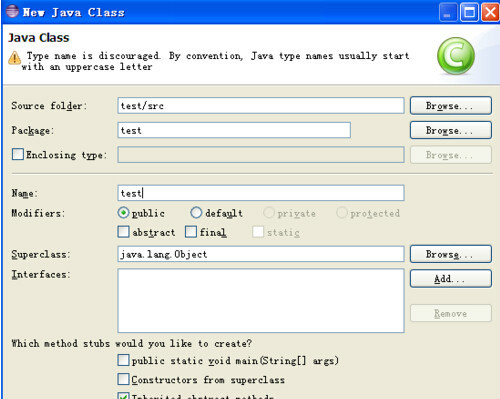이클립스 설치
Eclipse를 다운로드하세요. 다운로드 주소는 http://www.eclipse.org/downloads/입니다. 다운로드 페이지에는 다양한 언어로 된 Eclipse IDE가 나열되어 있으며 필요에 따라 다운로드할 수 있습니다.
Eclipse의 설치 패키지는 각각 다릅니다. Java 개발자는 일반적으로 Java 개발자용 Eclipse IDE를 사용하여 Java 애플리케이션을 개발합니다.
목록의 오른쪽에는 Windows, Linux 및 Mac 운영 체제와 해당 32비트 및 64비트 설치 패키지가 제공됩니다. 시스템 조건에 따라 다운로드할 적절한 패키지를 선택할 수 있습니다.
다운로드 이미지 영역에서 중국을 선택하세요. 국내 이미지 다운로드 속도가 빠릅니다.
Install Eclipse
Eclipse는 Java 기반의 확장 가능한 개발 플랫폼이므로 Eclipse를 설치하기 전에 필요합니다. 컴퓨터에 JDK가 설치되어 있는지 확인하려면 Java 개발 환경 구성을 확인하세요.
Eclipse 설치는 매우 간단합니다. 압축을 푼 후 해당 폴더에 들어가시면 됩니다. Eclipse 상자를 열 때 다음 대화 상자를 찾으십시오. 이는 컴퓨터에 JDK 환경이 설치되어 있지 않음을 의미합니다.
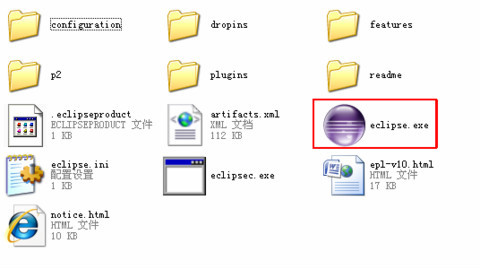
처음 열 때 작업 환경을 설정해야 합니다. 작업 디렉터리를 지정하거나 기본 C 드라이브 작업 디렉터리를 사용하고 확인 버튼을 클릭할 수 있습니다.

프로젝트 만들기: 그림과 같이 File--New--java Project를 선택합니다.
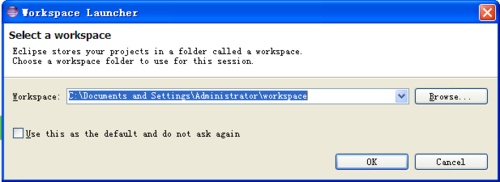
프로젝트 이름을 입력합니다. 예를 들어 test를 입력한 다음 마침을 클릭합니다
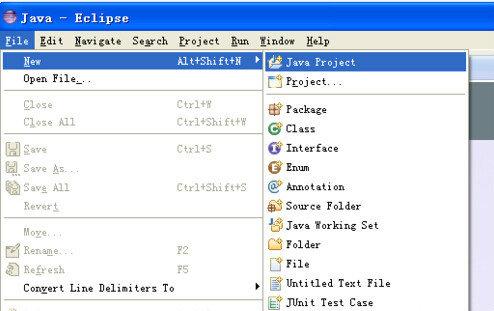
생성을 완료하려면 프로젝트에서 그림과 같이 빨간색 상자 안의 작은 아이콘을 클릭합니다.
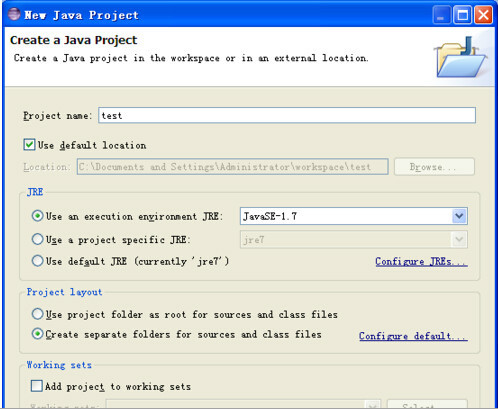
그런 다음 왼쪽 메뉴에서 테스트 프로젝트를 선택하고 마우스 오른쪽 버튼을 클릭하고 --new--class
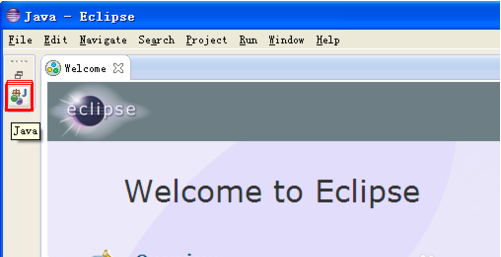
클래스 이름을 입력합니다. 그림과 같이 테스트를 입력하고 마침을 클릭하세요
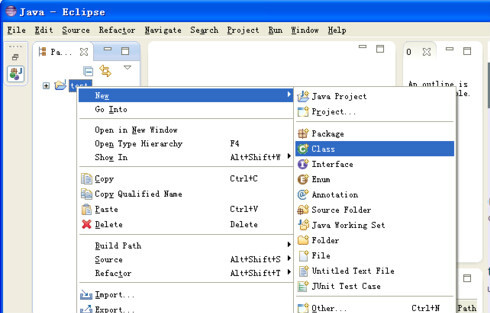
이렇게 하면 코드 상자에 코드 입력이 시작됩니다!